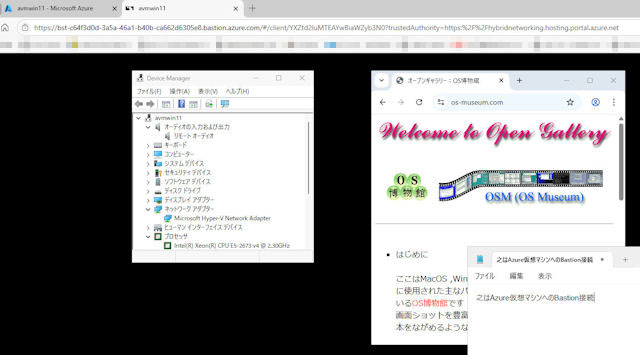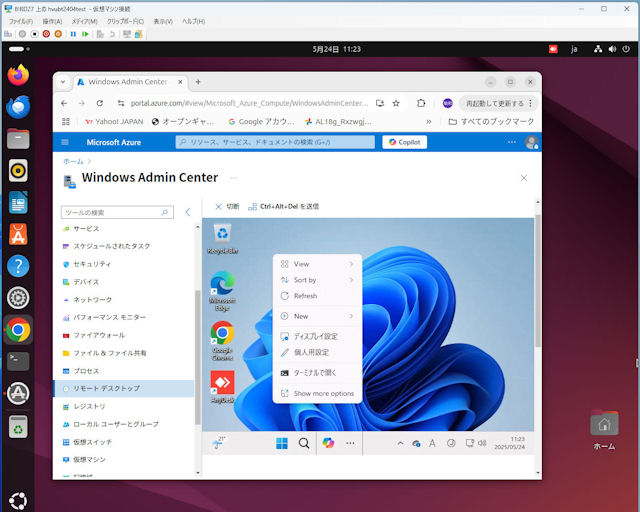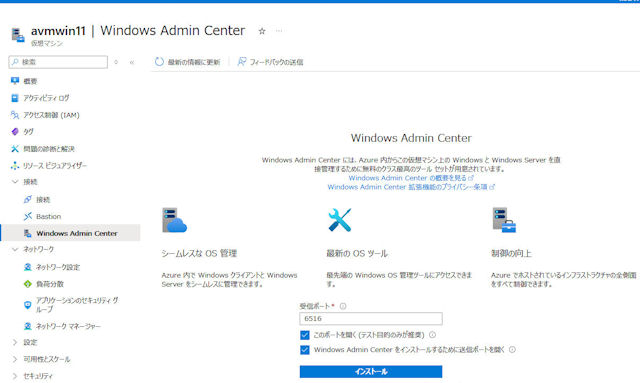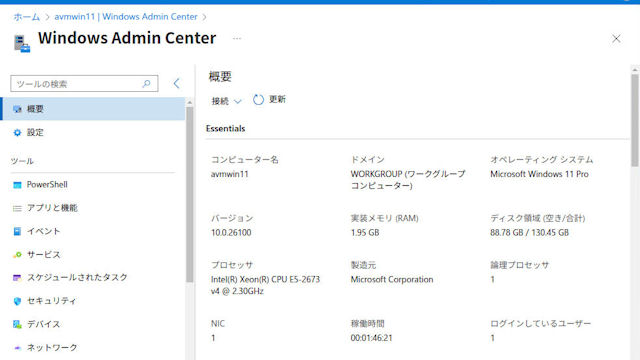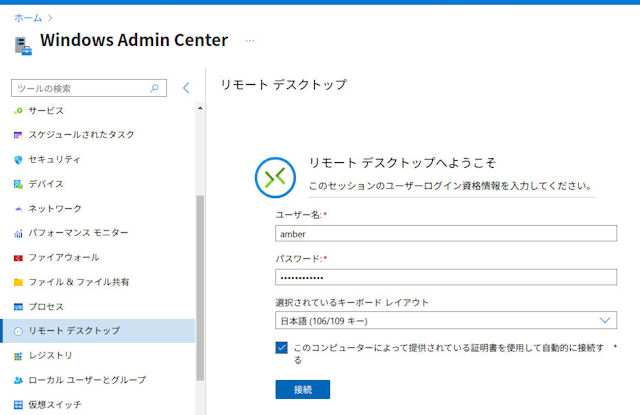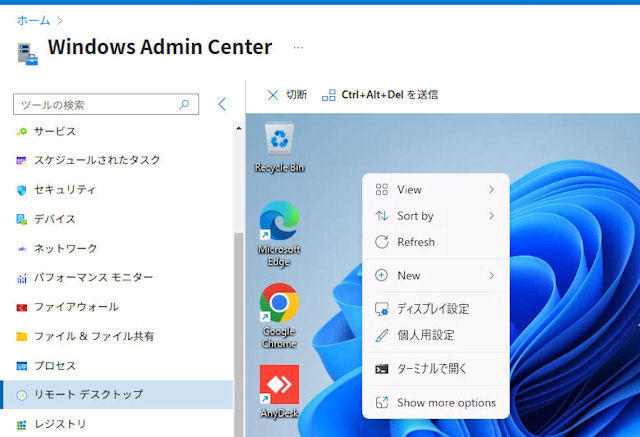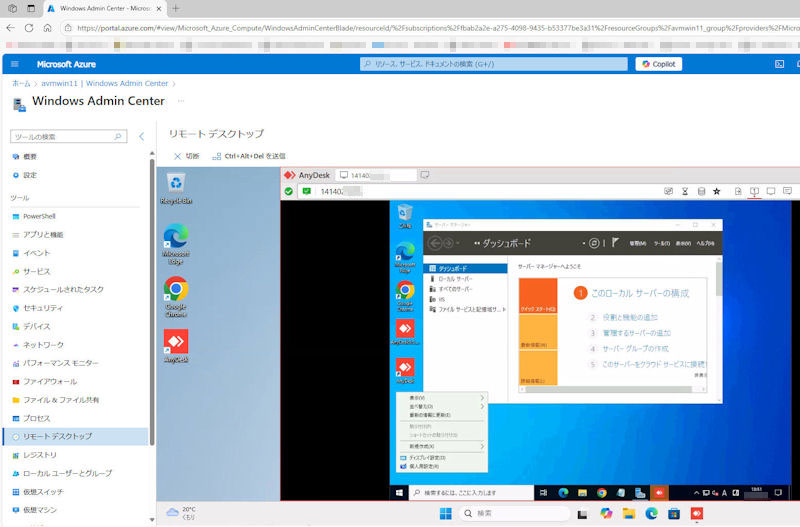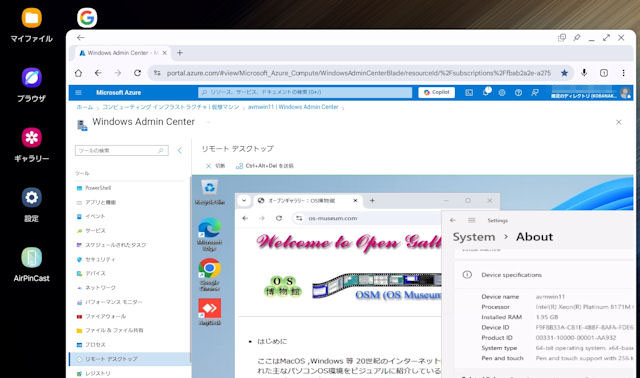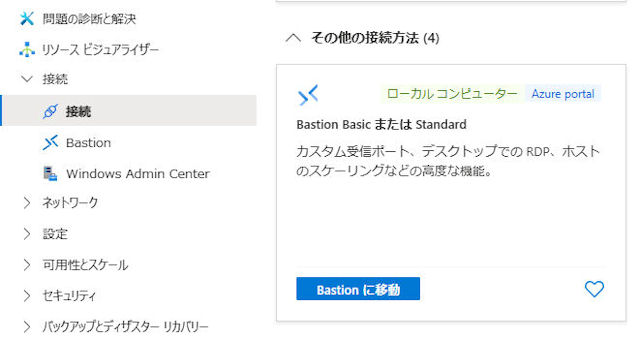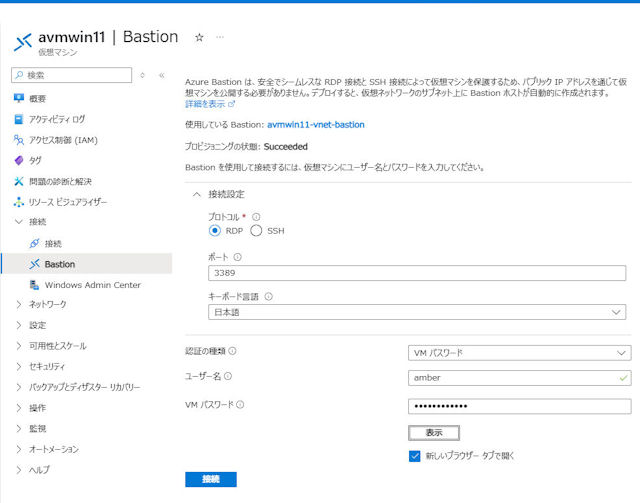Azure 仮想マシンへのWeb RDP接続
一般的にWeb版のRDPクライアントとしてよく使用されるのはChromeリモートデスクトップかと思います。
ご存じの方も多いかと思いますが、実はクラウドPCとしてのAzure仮想マシンのWebベースの管理コンソール(Azureポータル)にもRDP接続機能が2種類あります。
- Bastion
Bastionは有料のRDPクライアントです。
BastionはBastion専用の仮想ネットワークをデプロイする必要がありその仮想ネットワークに対して課金されることになります。
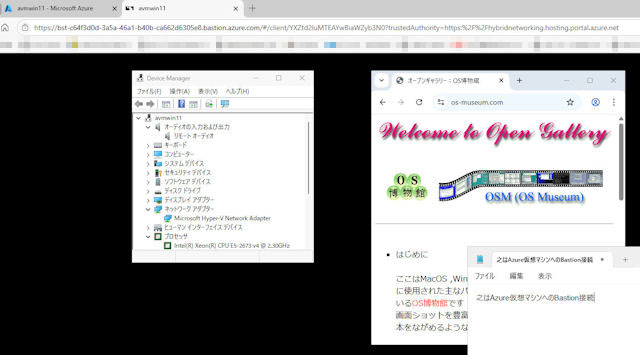
- Windows Admin Center
Windows Admin Centerは実行中の仮想マシンのリソース使用状況等を管理するツール(パフォーマンスモニタ等)の集まりで無料で使用できます。
そのツールの中に「リモートデスクトップ」があります。
この「リモートデスクトップ」はLinux上のChrome等でも使用可能です。
但し、Samsung DeX上のChromeでのWindows Admin Centerには「リモートデスクトップ」ツールは表示されません。
下記はUbuntu 24.04上のChromeでWindows Admin Centerの「リモートデスクトップ」を利用している例です。
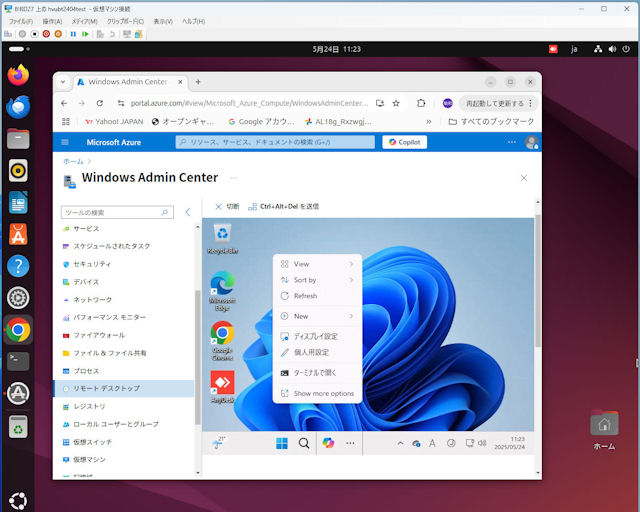
ここではWindows Admin Centerの「リモートデスクトップ」ツールの使用手順を中心にご紹介致します。
- Azure仮想マシン環境
Azureでの仮想マシンはHyper-V仮想マシンとしてデプロイされます。
- Windows 11 24H2用仮想マシン
(1)仮想マシン名:avmwin11
(2)AnyDeskインストール済
(3)日本語化はWindows Updateとの兼ね合いで不完全なままでありSettings画面等含めてかなり英語表記が残っています。
※ 但し、日本語変換は問題なく行えています。
(4)Windows 11の仮想マシンの作成には従量課金制のサブスクリプションへのアップグレードが必要となります。
- Windows Server 2022用仮想マシン
この仮想マシンは無料アカウントでも12ケ月間無料で使用できる仮想マシンです。
(1)仮想マシン名:avmwin01
(2)AnyDeskインストール済
(3)日本語化済です。
(4)Windows Serverですがかなり動作が軽いのが特徴です。
- Azure仮想マシンへの主たる接続環境
- Windows 11 Pro 22H2
- Ubuntu 24.04
Windows 11 ProのHyper-V機能の仮想マシンのゲストOSとして構成されています。
- DeX環境
Samsung Galaxy S22とモバイルモニタを接続したDeX環境です。
- avmwin11仮想マシン用Windows Admin Centerの環境整備
- 管理コンソール(Azureポータル)の[ホーム]−[仮想マシン]
- 仮想マシン一覧から「avmwin11」をクリック
- 「接続」−「Windows Admin Center」でインストールの設定画面を開きます。
- 設定内容
(1)受信ポート:6516(デフォルト)
(2)[このポートを開く]:Onに変更。
(3)[Windows Admin Centerをインストールするために送信ポートを開く]:Onに変更。
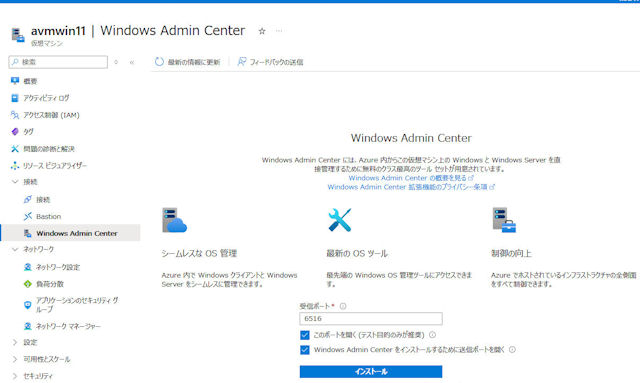
- [インストール]クリック
Windows Admin Centerがインストールされます。
- Windows Admin Centerの利用者登録
Windows Admin Centerを利用するユーザには「Windows Admin Center 管理者ログイン」ロールが割り当てられていなければなりません。
「ロールの割り当ての追加」で[Windows Admin Center Administrator Login]ロールに自分自身をメンバとして追加します。
- [接続]クリック
(1)「環境情報を収集しています」表示。
(2)「初期ルートの最終処理をしています」表示。
その後、環境情報(サマリ情報)が表示されます。
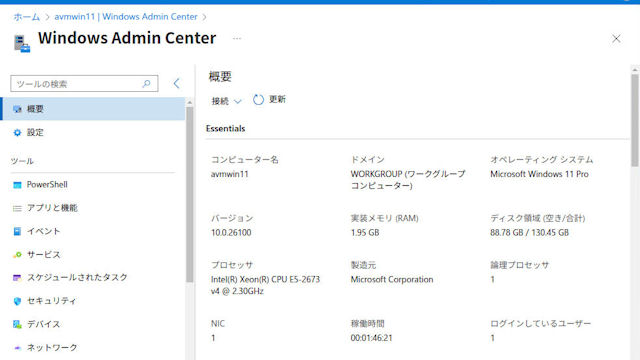
- リモートデスクトップ接続
- リモートデスクトップツールの利用前のブラウザオプション設定
Bastion利用でも同様ですが、Webでのリモートデスクトップ接続を利用するためにはポップアップがブロックされないようにブラウザの設定を変更しておく必要があります。
- Chromeの場合
[サイトがポップアップを送信したりリダイレクトを使用したりできるようにする]をOffからOnに変更しておきます。
- Edgeの場合
(1)「設定」−「Cookieとサイトのアクセス許可」で[ポップアップのアクセス許可]クリック
(2)[ブロック済み]をOffにしておきます(通常はOn)。
- リモートデスクトップツールの利用
(1)Windows Admin Centerの左側のツール一覧をスクロールして「リモートデスクトップ」を選択します。
(2)ようこそ画面でRDP接続に必要な情報を入力します。
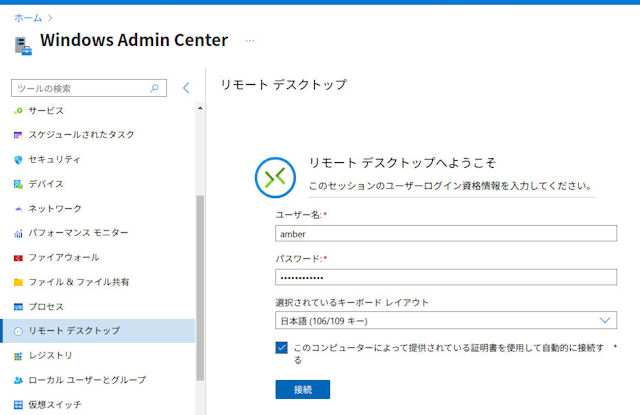
(3)[接続]をクリックするとデスクトップが表示されます。
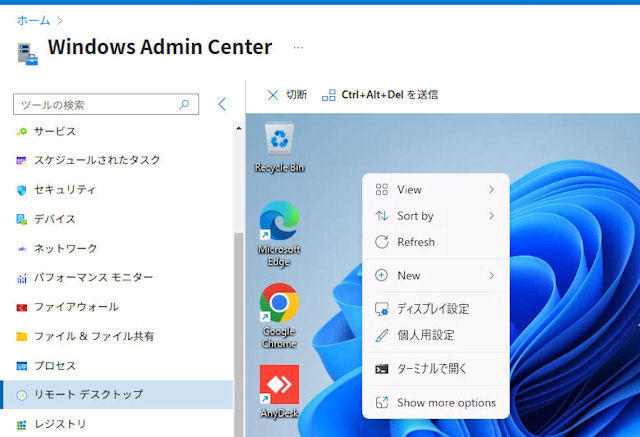
(4)リモートデスクトップ表示領域は結構狭くなりますがavmwin11からWindows Server 2022用仮想マシンにAnyDesk接続して操作してみました。
※ AnyDesk接続しているのはAzure仮想マシン相互でのファイルのやりとり自体がAnyDeskの標準機能だけで簡単にできるためです。
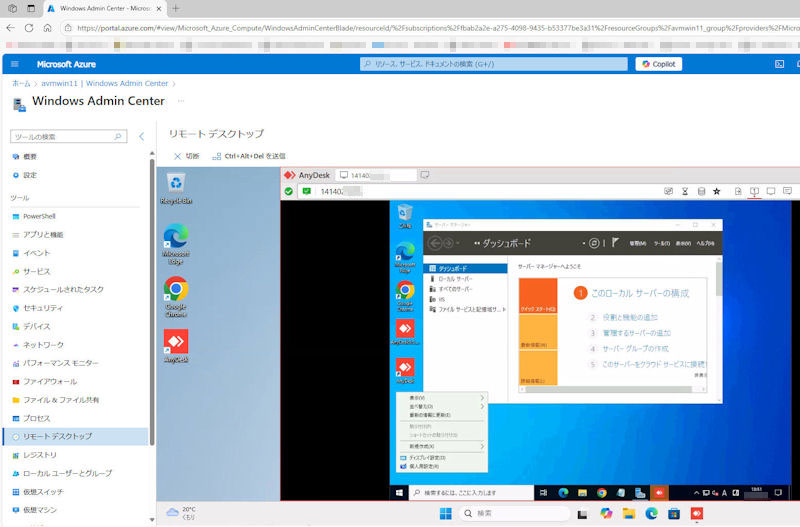
- 補足
- DeX環境(Chrome)のWindows Admin Centerでのリモートデスクトップ接続例
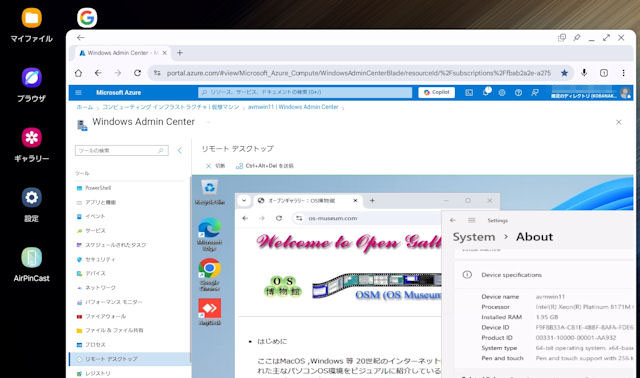
- Bastion環境の整備について
Bastion環境の整備手順について簡単に触れておきます。
- 管理コンソール(Azureポータル)の[ホーム]−[仮想マシン]
- 仮想マシン一覧から「avmwin11」をクリック
- 「接続」
- 「その他の接続方法」を展開します。
- 「Bastion BasicまたはStandard」の[Bastionに移動]クリック
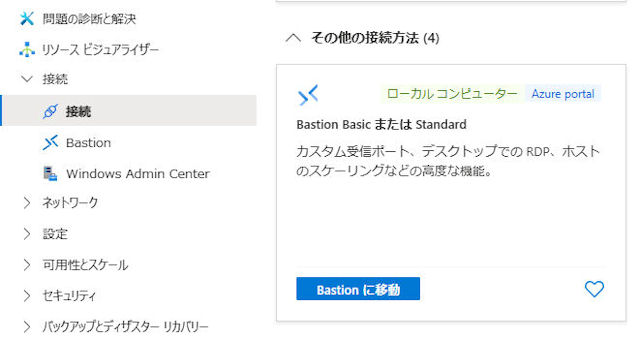
- [Bastionのデプロイ]クリック
avmwin11-vnet-bastionリソースが作成されます。
- 「接続設定」画面での設定例
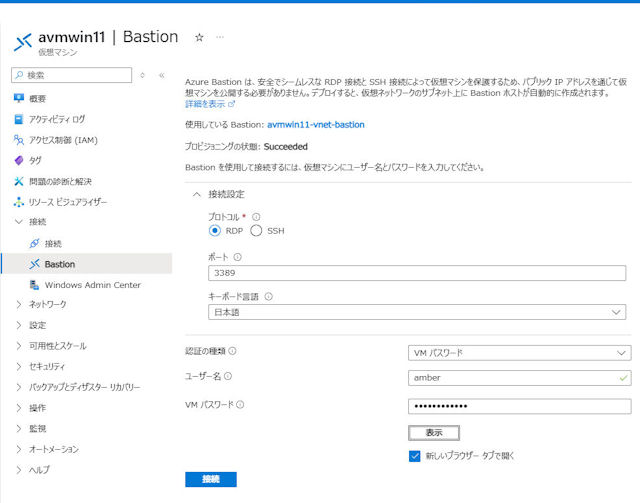
- [接続]クリック
背景が黒のデスクトップが表示されます。